小风扇图标出现是何原因?
2
2025-07-06
在当今计算机硬件不断发展的时代,棱镜风扇作为一种新型的散热解决方案,正受到越来越多DIY玩家和专业用户的关注。安装棱镜风扇到主板上,不仅是硬件升级的一部分,更是一门技术活。本文将为您提供一份详细的棱镜风扇安装主板步骤指南,助您顺利完成硬件升级。
了解棱镜风扇与主板兼容性
在安装之前,您需要确认您的棱镜风扇是否与主板兼容。检查主板是否具备相应的风扇接口,一般情况下,棱镜风扇使用的是RGB接口或4-pinPWM风扇接口。
检查配件
确保所有必要的配件都在手边,包括风扇、安装套件、螺丝、说明书等。所有配件齐全是顺利完成安装的重要前提。
熟悉主板布局
仔细查看主板的布局图,了解风扇接口的位置,以及CPU散热器和内存条等其他硬件的位置,以防安装过程中发生冲突。
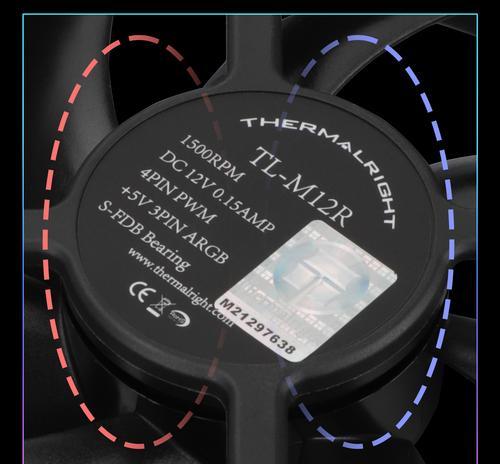
步骤一:拆卸原有风扇(如有)
如果您要替换现有风扇,请先断开电源并移除旧风扇。通常情况下,风扇通过螺丝固定在散热器上。小心操作,避免损坏散热器或主板。
步骤二:定位棱镜风扇
将棱镜风扇定位在CPU散热器上。根据散热器的设计,风扇可能直接安装在散热器上,或者通过金属框架固定。确保风扇与散热器结合处无异物,并对准螺丝孔。
步骤三:固定风扇
用螺丝将棱镜风扇固定在散热器上。通常需要至少两个螺丝进行固定,确保螺丝均匀拧紧,但不要过度用力以免损坏风扇或主板。
步骤四:连接风扇电源线
将棱镜风扇的电源线连接到主板上的相应风扇接口。如果是RGB风扇,请连接到主板上的RGB控制器接口;如果是4-pinPWM风扇,请连接到CPU_FAN接口。
步骤五:固定风扇电源线
为了避免风扇电源线在机箱内晃动,建议使用绑带或夹子将线材固定在机箱边缘。这样不仅美观,还能防止风扇或线材在运行中受损。
步骤六:完成安装并测试
完成所有步骤后,您可以连接电源并开机测试。进入BIOS或使用相应的软件检查风扇的工作状态,确保其正常运行。

问题1:安装过程中风扇无法固定怎么办?
请检查风扇和散热器之间是否有异物干扰,或者螺丝是否拧得过紧或过松。调整后再尝试固定。
问题2:风扇安装后无法运行怎么办?
首先检查电源线是否连接正确,其次是BIOS设置是否正确。在某些情况下,风扇可能需要特定的驱动程序或软件支持。
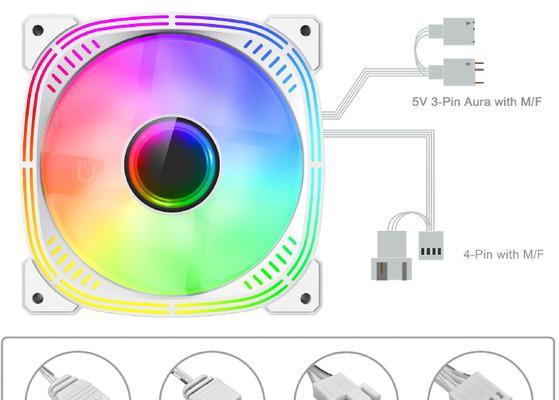
安全第一
在安装过程中,请确保您佩戴了防静电手环,以避免静电损坏硬件。
注意散热器选择
棱镜风扇需要与合适的散热器匹配使用,以确保最佳的散热效果。选购时,请参考硬件制造商的推荐。
结语
通过以上步骤,相信您已经掌握了棱镜风扇安装主板的基本流程。当然,安装过程中可能还会遇到各种问题,但只要细心操作并遵循指南,相信您能顺利完成安装。如果您在安装过程中遇到任何问题,不妨查阅相关硬件的官方支持文档,或咨询专业人士。祝您的计算机升级之旅顺利!
版权声明:本文内容由互联网用户自发贡献,该文观点仅代表作者本人。本站仅提供信息存储空间服务,不拥有所有权,不承担相关法律责任。如发现本站有涉嫌抄袭侵权/违法违规的内容, 请发送邮件至 3561739510@qq.com 举报,一经查实,本站将立刻删除。